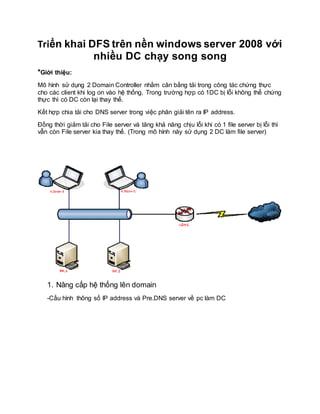
Triển khai dfs trên nền windows server 2008 với nhiều dc chạy song song
- 1. Triển khai DFS trên nền windows server 2008 với nhiều DC chạy song song *Giới thiệu: Mô hình sử dụng 2 Domain Controller nhằm cân bằng tải trong công tác chứng thực cho các client khi log on vào hệ thống, Trong trường hợp có 1DC bị lỗi không thể chứng thực thì có DC còn lại thay thế. Kết hợp chia tải cho DNS server trong việc phân giải tên ra IP address. Đồng thời giảm tải cho File server và tăng khả năng chịu lỗi khi có 1 file server bị lỗi thì vẫn còn File server kia thay thế. (Trong mô hình này sử dụng 2 DC làm file server) 1. Nâng cấp hệ thống lên domain -Cấu hình thông số IP address và Pre.DNS server về pc làm DC
- 2. -Tại hộp thoại run gõ lệnh: DCPROMO nâng cấp lên domain -Hộp thoại wellcome chọn use advanced mode, lick next
- 3. -Hộp thoại Operating System Compatibility lick next
- 4. -Hộp thoại Choose a deployment configuration chọn Create a new domain in a new forest, đây là máy domain đầu tiên trong hệ thống
- 5. -Hộp thoại Name the forest root domain, đặt fully qualified domain name: DomNN.com
- 6. -Hộp thoại Domain NetBIOS name chọn Next
- 7. -Hộp thoại Set forest functional level chọn mode windows server 2003 (để triển khai read only domain controller trong những bài kế tiếp, tính năng mới trong win2k8)
- 8. -Hộp thoại Set domain functional level chọn mode windows server 2003, lick next
- 9. -Hộp thoại Additional domain controller options, chọn DNS server, lick next
- 10. -Hộp thoại thông báo trong hệ thống chưa có DNS, chọn Yes đi tiếp
- 11. -Hộp thoại Location database, log file and sysvol để đường dẫn default lick next -Hộp thoại Directory services restore mode administrator password, đặt password kiểu : P@ssword
- 12. -Hộp thoại Summary lick Next
- 13. -Hộp thoại Waiting check vào ô Reboot on completion
- 14. yk -Sau khi hòan tất máy sẽ tự động retart. Log on bằng quyền domain admin, bổ sung database DNS: tạo reverse lookup zone 16.168.192 -Cho các máy còn lại join domain DC1. 2. Triển khai Additional domain controller -Trên PC sẽ làm chức năng DC2 trong hệ thống, tại hộp thoại run gõ lệnh DCPROMO để nâng cấp lên thành Additional domain controller -Hộp thoại Welcome check vào ô User advanced mode, lick next
- 15. -Hộp thoại Operating System Compatibility chọn next
- 16. -Hộp thoại Choose a deployment configuration check vào ô Existing forest và Add a domain controller to an existing domain
- 17. -Hộp thoại Network credentials gõ tên domain đang sử dụng và check vào ô My current logged on credentials
- 18. -Hộp thoại select a domain chọn DomNN.com ,lick next
- 19. -Hộp thoại Select a site chọn default-first-site-name, lick next
- 20. -Hộp thoại Additional domain controller options check vào Dns và Global catalog
- 21. -Hộp thoại thông báo kế tiếp chọn Yes -Hộp thoại Install from media chọn vào ô Replicate data over the network from an existing domain controller
- 22. -Hộp thoại Source domain controller chọn vào ô Use this specific domain controller ,chon DC1.DomNN.com, lick next
- 23. -Hộp thoại Location database, log files, and sysvol để default , lick next
- 24. -Hộp thoại Directory service restore mode administrator password đặt password kiểu P@ssword
- 25. -Hộp thoại Summary chọn next
- 26. -Hộp thoại Waiting check vào ô Reboot on completion
- 27. -Sau khi hòan tất quá trình nâng cấp ,server DC2 sẽ tự động restart lại. Kiểm tra DNS server sẽ thấy 2 record GC, như vậy 1 trong hai máy DC gặp sự cố sẽ có máy còn lại đứng ra chứng thực khi user log on vào trong hệ thống. 3. Triển khai DFS -Trong mô hình này, sử dụng 2 máy DC làm File server dùng DFS để Replicate dữ liệu trong hệ thống đề phòng sự cố ,nếu file server này chết sẽ còn file server còn lại giải quyết nhu cầu lưu trữ trong hệ thống luôn được đáp ứng, đồng thời mô hình DFS sẽ giúp cân bằng tải cho File server trong hệ thống. a. Cài File Service -Chọn Start -> Programs -> Administrative tools -> Server Manager -Trong cửa sổ Server Manager lick phải chuột lên mục Roles chọn Add roles
- 28. -Hộp thoại Before you begin chọn next -Hộp thoại Select server roles đánh dấu chọn vào ô File services
- 29. -Hộp thoại File service lick next
- 30. -Hộp thoại Select roles service đánh dấu chọn vào ô Distributed File System
- 31. -Hộp thoại Create a DFS namespace đánh dấu chọn vào ô Create a namespace later use the DFS management …..
- 32. -Hộp thoại Confirm Installation Selection chọn Install
- 33. -Hộp thoại Installation Progress, chờ hệ thống cài đặt trong giây lát
- 34. -Hộp thoại Install Results bảo đảm có thông báo Installation Succeeded
- 35. b. Cài đặt và cấu hình DFS i. Tạo Namespace -Chọn Menu Start -> Programs -> Administrative tools -> DFS management -Trong cửa sổ DFS management lick chuột phải vào mục Namespace chọn New namespace…
- 36. -Hộp thoại Namespace server chọn Browse
- 37. -Hộp thoại select computer chọn DC1 -> OK
- 38. -Hộp thoại kế tiếp Namespace name and setting : khai báo tên folder chứa dữ liệu sẽ public trong hệ thống cho user truy cập lấy tài nguyên cũng như lưu trữ dữ liệu…Và chọn mục Edit Setting… -Hộp thoại Edit Setting đánh dấu chọn vào ô User custom permissions và lick chuột vào mục Customize (phân quyền share cho user trong hệ thống)
- 39. -Hộp thoại Permission for DATA cho Group Everyone quyền Full Control ở cột Allow; sau đó chọn OK
- 40. -Trở về hộp thoại Edit Setting chọn OK
- 41. -Trở về hộp thoại Namespace name and setting chọn Next
- 42. -Hộp thoại Namespace type đánh dấu chọn vào ô Domain-base namespace và lick next
- 43. -Hộp thoại Review Setting and Create Namespace chọn Create
- 44. -Hộp thoại Confirmation bảo đảm hệ thống thông báo Success và chọn Close
- 45. ii. Chọn Server để Replicate dữ liệu -Trong cửa sổ DFS Management lick chuột phải lên Namespace mới tạo chọn Add namespace server
- 46. -Hộp thoại Add namespace server lick chuột vào mục Browse chọn server DC2(đóng vai trò file server thứ 2) và chọn Edit setting phân quyền Share Permissions
- 47. -Hộp thoại Edit Setting đánh dấu chọn Use Custom Permissions và chọn Customize
- 48. -Hộp thoại Permissions For DATA cho Group Everyone quyền Full Control ở cột Allow,chọn OK -Trở lại hộp thoại Edit Setting chọn OK
- 49. -Trở lại hộp thoại Add Namespace Server chọn OK -Đợi hệ thống kiểm tra trong giây lát
- 50. -Trở lại cửa sổ DFS Management kiểm tra Tab Namespace Server bảo đảm có DC1 & DC2 làm file server iii. Cấu hình replication group nhằm mục đích đồng bộ giữ liệu của file servers
- 51. -Cửa sổ DFS Management lick chuột phải lên mục Replication chọn New Replication Group -Hộp thoại Replication Group Type đánh dấu chọn Multipurpose replication group và lick next
- 52. -Hộp thoại Name and Domain đặt tên cho Replication Group : File Server -Chọn Domain : DomNN.com sau đó lick next
- 53. -Hộp thoại Replication Group Member lick ADD và chọn thành viên là DC1 & DC2 sau đó chọn next
- 54. -Hộp thoại Topology Selection chọn Full Mesh và lick next
- 55. -Hộp thoại Replication Group Schedule and Bandwidth .Đây là tính năng mới của DFS trên windows server 2008, bạn có thể lựa chọn băng thông khi các máy server đồng bộ dữ liệu (replication) và lập lịch replication .Chọn Replicate continuously using the specified bandwidth :Full (cho phép đồng bộ dữ liệu 24g trong ngày và 7 ngày trong tuần với băng thông Full; tùy chọn)
- 56. -Hộp thoại Primary Member chọn DC1
- 57. -Hộp thoại Folder to Replicate chọn ADD
- 58. -Hộp thoại Browsr for folder bung partition C: chọn DFSRoots
- 59. -Hộp thoại Add Folder to Replicate bảo đảm local path : C:DFSRoots -Chọn Permissions -Sau đó chọn Custom Permission và Edit Permission nhằm mục đích phân quyền NTFS cho User trong hệ thống
- 60. -Hộp thoại Permission for folder chọn ADD
- 61. -Add 2 Group :Domain User & Creator owner -Cho Group Domain User quyền đọc và ghi dữ liệu
- 62. -Cho Group Creator owner quyền Full Control ở cột allow và chọn OK
- 63. - Trở lại hộp thoại ADD Folder to Replicate chọn OK
- 64. -Trở lại cửa sổ Folder To Replicate chọn Next
- 65. -Cửa sổ Local Path of DFSRoots on other Member chọn DC2 và lick chuột vào mục Edit bên
- 66. dưới -Hộp thoại Edit chọn Enable và chọn Browse ,dẫn đến folder DFSRoots và OK
- 67. -Trở lại hộp thoại Edit chọn OK
- 68. -Trở lại cửa sổ Local Path of DFSRoots on Other Members, bảo đảm có thành viên là DC2 và đường dẫn là C:DFSRoots -Cửa sổ Review Setting and Create Replication Group chon CREATE
- 70. -Cửa sổ Confirmation bảo đảm Success và chọn Close -Hộp thoại Replication Delay chọn Close -Kết quả trong cửa sổ DFS Management mục Replication có Replication Group là File Server vừa tạo và cấu hình
- 71. xong 4. Kiểm tra kết quả -Client join domain DomNN.com -Network access vào file server, map folder Data về máy
- 72. -Tạo dữ liệu để test
- 73. -Kiểm tra folder Data trên cả hai máy file server (DC1 & DC2) Trên DC1 co file text “Kiem tra”
- 74. Trên DC2 co file text “kiem tra”
- 75. Giả lập 1 File server chết (1DC chết) ,Client trong hệ thống vẫn log on và truy cập file server ! Phần 2: Read-Only Domain Controller_Tính năng mới trong Windows server 2008
